tomcat的搭建和介绍
第19章 tomcat的搭建
19.1 tomcat学习之前的预备知识
19.1.1 什么是JVM和JDK,JRE
- JVM java虚拟机,实现一份代码可以在不同的平台执行,具有可移植性,jvm只关注java虚拟机的情况
- JDK java开发环境
- JRE java运行环境
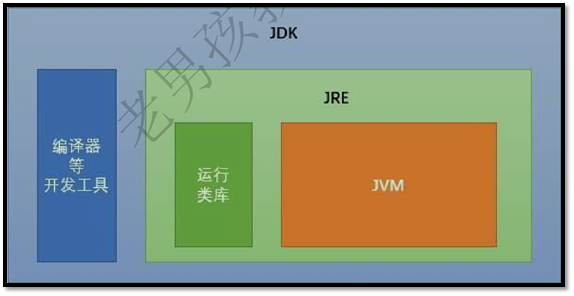
19.2 tomcat的服务部署
19.2.1 tomcat服务的配置
[root@web01 webapps] # cd /server/tools/
[root@web01 tools] # tar xf apache-tomcat-8.0.27.tar.gz -C /application
[root@web01 application] # ln -s /application/apache-tomcat-8.0.27/ /application/tomcat
[root@web01 application] # cd /server/tools/
[root@web01 tools] # tar xf jdk-8u60-linux-x64.tar.gz -C /application/
[root@web01 application] # ln -s jdk1.8.0_60/ /application/jdk
cat >>/etc/profile<<'EOF'
export JAVA_HOME=/application/jdk
export PATH=$JAVA_HOME/bin:$JAVA_HOME/jre/bin:$PATH
export
CLASSPATH=.$CLASSPATH:$JAVA_HOME/lib:$JAVA_HOME/jre/lib:$JAVA_HOM
E/lib/tools.jar
export TOMCAT_HOME=/application/tomcat
EOF
19.2.2 tomcat版本的选择
[root@web01 ipv4] # java -version
java version "1.8.0_60"
Java(TM) SE Runtime Environment (build 1.8.0_60-b27)
Java HotSpot(TM) 64-Bit Server VM (build 25.60-b23, mixed mode)
You have new mail in /var/spool/mail/root
[root@web01 ipv4] #
19.2.3 jvm版本的选择
[root@web01 ipv4] # /application/tomcat/bin/version.sh 查看tomcat和jdk的版本是不是一致的
Server number: 8.0.27.0
OS Name: Linux
OS Version: 3.10.0-1062.1.1.el7.x86_64
Architecture: amd64
JVM Version: 1.8.0_60-b27
19.3 tomcat服务的启动
19.3.1 启动命令
[root@web01 ipv4] # /application/tomcat/bin/startup.sh
Using CATALINA_BASE: /application/tomcat
Using CATALINA_HOME: /application/tomcat
Using CATALINA_TMPDIR: /application/tomcat/temp
Using JRE_HOME: /application/jdk
Using CLASSPATH: /application/tomcat/bin/bootstrap.jar:/application/tomcat/bin/tomcat-juli.jar
Tomcat started.
You have new mail in /var/spool/mail/root
[root@web01 ipv4] #
[root@web01 tomcat] # ps -ef | grep java
root 12462 1 96 19:50 pts/2 00:00:02 /application/jdk/bin/java -Djava.util.logging.config.file=/application/tomcat/conf/logging.properties -Djava.util.logging.manager=org.apache.juli.ClassLoaderLogManager -Dcom.sun.management.jmxremote -Dcom.sun.management.jmxremote.port=12345 -Dcom.sun.management.jmxremote.authenticate=false -Dcom.sun.management.jmxremote.ssl=false -Djava.rmi.server.hostname=10.0.0.7 -Djava.endorsed.dirs=/application/tomcat/endorsed -classpath /application/tomcat/bin/bootstrap.jar:/application/tomcat/bin/tomcat-juli.jar -Dcatalina.base=/application/tomcat -Dcatalina.home=/application/tomcat -Djava.io.tmpdir=/application/tomcat/temp org.apache.catalina.startup.Bootstrap start
root 12480 8056 0 19:50 pts/2 00:00:00 grep --color=auto java
[root@web01 tomcat] # ss -lnptu | grep java
tcp LISTEN 0 100 :::8009 :::*
tcp LISTEN 0 100 :::8080 :::* users:(("java",pid=12462,fd=50))
[root@web01 tomcat] #
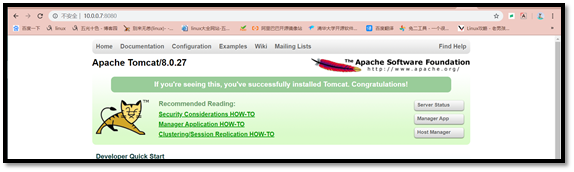
19.3.2 关闭命令
[root@web01 ipv4] # /application/tomcat/bin/shutdown.sh
Using CATALINA_BASE: /application/tomcat
Using CATALINA_HOME: /application/tomcat
Using CATALINA_TMPDIR: /application/tomcat/temp
Using JRE_HOME: /application/jdk
Using CLASSPATH: /application/tomcat/bin/bootstrap.jar:/application/tomcat/bin/tomcat-juli.jar
[root@web01 ipv4] #
[root@web01 tomcat] # ps -ef | grep java
root 12451 8056 0 19:50 pts/2 00:00:00 grep --color=auto java
[root@web01 tomcat] # ss -lnptu | grep java
[root@web01 tomcat] #
19.3.3 核心命令
[root@web01 ipv4] # /application/tomcat/bin/catalina.sh 表示tomcat启动还是关闭都会调用这个命令
19.4 tomcat的目录介绍
19.4.1 conf目录介绍
19.4.1.1 server.xml
主配置文件
22 <Server port="8005" shutdown="SHUTDOWN"> tomcat的shutdown端口,连接tomcat的时 候,连接这个端口,并且输入暗号tomcat就会断开
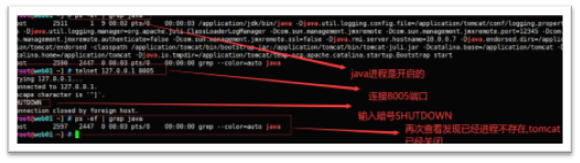
41 <Resource name="UserDatabase" auth="Container" 用户管理端,认证模式,用户密码模式(这个默认是开启的,在生产环境上一定要关闭)
42 type="org.apache.catalina.UserDatabase"
43 description="User database that can be updated and saved"
44 factory="org.apache.catalina.users.MemoryUserDatabaseFactory"
45 pathname="conf/tomcat-users.xml" />
46 </GlobalNamingResources>
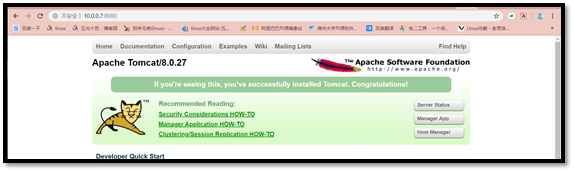
69 <Connector port="8080" protocol="org.apache.coyote.http11.Http11AprProtocol" 表示tomcat的web管理端口(登录web的时候使用的就是这个端口)
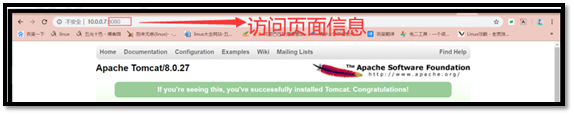
94 <Connector port="8009" protocol="AJP/1.3" redirectPort="8443" /> apache和tomcat连接的时候预留的端口(如果不是tomcat建议将这行注释掉)
126 <Host name="localhost" appBase="webapps" 定义tomcat的域名和站点目录
127 unpackWARs="true" autoDeploy="true"> 定义上传到站点目录的war包是不是自动解压

138 <Valve className="org.apache.catalina.valves.AccessLogValve" directory="logs
"
139 prefix="localhost_access_log" suffix=".txt" 访问日志的前缀和后缀
140 pattern="%h %l %u %t "%r" %s %b" />

19.4.1.2 tomcat-users.xml
tomcat管理配置文件
19.4.1.3 web.xml
tomcat的额外功能
19.4.2 bin目录介绍
19.4.2.1 shutdown.sh
关闭tomcat程序
19.4.2.2 startup.sh
开启tomcat程序
19.4.2.3 Catalina.sh
- tomcat的核心脚本,shutdown.sh和startup.sh都会调用这个核心脚本.
- java远程管理配置
- 配置jvm的参数信息
19.4.2.4 version.sh
查看tomcat和jdk的版本是不是可以兼容
19.4.3 webapps目录介绍
java程序的站点目录
- 注意:java站点目录想要获取首页文件,不能讲信息放入到webapps下面就可以访问,需要在加入你下面的具体目录,默认是ROOT
19.4.3.1 db.protifies(记录和数据库进行连接的一些信息)
[root@web01 bin] # cd /application/tomcat/webapps/jpress/WEB-INF/classes/
You have new mail in /var/spool/mail/root
[root@web01 classes] # ll
total 36
-rw-r--r-- 1 root root 163 Dec 17 09:42 db.properties
19.4.4 logs目录介绍
19.4.4.1 catalina.2019-12-17.log
Catalina的日志切割
19.4.4.2 catalina.out
记录tomcat最详细的信息(查看error和start)
- 注意,日志切割以后是不会自己清零,重新记录的,需要自己手动清空里面的日志
19.4.4.2.1 为什么日志不可以删除,需要清空数据来处理了
因为对于日志文件来说,完全删除一个文件是要具备2个条件的
- 日志必须的硬链接数为0
- 关联的日志进程数为0(lsof| grep delete),如果关联进程数为0,就算你删除文件,由于他还是指向的日志的inode,所以日志不会释放空间
19.4.4.3 access_log.2019-12-16.txt
tomcat的访问日志


19.5 tomcat的管理端的配置
19.5.1 注意事项
- tomcat管理端的配置在测试和调试阶段可以打开进行使用
- tomcat管理端在正式环境关闭(以免黑客的攻击)
19.5.2 配置的路径
19.5.2.1 配置路径并且将信息填写好
[root@web01 ~] # cd /application/tomcat/conf/
[root@web01 conf] # vim tomcat-users.xml
<?xml version='1.0' encoding='utf-8'?>
<tomcat-users xmlns="http://tomcat.apache.org/xml"
xmlns:xsi="http://www.w3.org/2001/XMLSchema-instance"
xsi:schemaLocation="http://tomcat.apache.org/xml tomcat-users.xsd"
version="1.0">
<role rolename="admin-gui"/> 配置server status
<role rolename="manager-gui"/> 配置Manage app
<role rolename="host-gui"/> 配置HostManage
<user username="tomcat" password="tomcat" roles="admin-gui,manager-gui,host-gui"/>
</tomcat-users>
[root@web01 conf] #
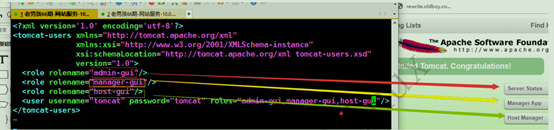
19.5.2.2 tomcat服务关闭并且启动
[root@web01 conf] # /application/tomcat/bin/shutdown.sh
Using CATALINA_BASE: /application/tomcat
Using CATALINA_HOME: /application/tomcat
Using CATALINA_TMPDIR: /application/tomcat/temp
Using JRE_HOME: /application/jdk
Using CLASSPATH: /application/tomcat/bin/bootstrap.jar:/application/tomcat/bin/tomcat-juli.jar
You have new mail in /var/spool/mail/root
[root@web01 conf] # /application/tomcat/bin/startup.sh
Using CATALINA_BASE: /application/tomcat
Using CATALINA_HOME: /application/tomcat
Using CATALINA_TMPDIR: /application/tomcat/temp
Using JRE_HOME: /application/jdk
Using CLASSPATH: /application/tomcat/bin/bootstrap.jar:/application/tomcat/bin/tomcat-juli.jar
Tomcat started.
[root@web01 conf] #
19.5.2.3 web网站查看结果
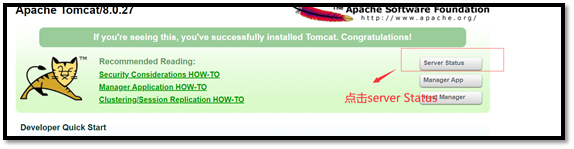
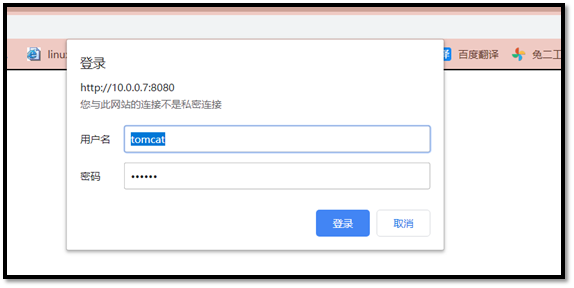
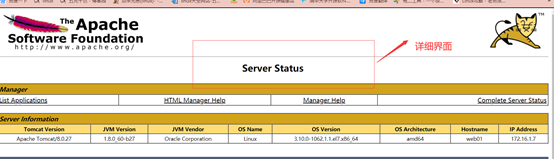
19.6 tomcat的部署及应用方式
19.6.1 tomcat安装成功
采用编译的方法安装,这里就不详细说了
19.6.2 上传网站代码(jpress)
将jpress代码安装包放入到webapps目录下
19.6.3 配置数据库信息
19.6.3.1 安装mariadb数据库
[root@db ~] # yum -y install mariadb-server mariadb
19.6.3.2 创建tomcat所使用的数据库
MariaDB [(none)]> create database jpress charset utf8;
19.6.3.3 查看创建的数据库信息
MariaDB [(none)]> show create database jpress;
+----------+-----------------------------------------------------------------+
| Database | Create Database |
+----------+-----------------------------------------------------------------+
| jpress | CREATE DATABASE `jpress` /*!40100 DEFAULT CHARACTER SET utf8 */ |
+----------+-----------------------------------------------------------------+
1 row in set (0.01 sec)
19.6.3.4 创建jpress用户
MariaDB [(none)]> grant all on jpress.* to 'jpress'@'172.16.1.%' identified by 'jpress';
19.6.3.5 启动maridab数据库
[root@db ~] # systemctl restart mariadb.service
19.6.4 启动tomcat
[root@web01 conf] # /application/tomcat/bin/startup.sh
Using CATALINA_BASE: /application/tomcat
Using CATALINA_HOME: /application/tomcat
Using CATALINA_TMPDIR: /application/tomcat/temp
Using JRE_HOME: /application/jdk
Using CLASSPATH: /application/tomcat/bin/bootstrap.jar:/application/tomcat/bin/tomcat-juli.jar
Tomcat started.
You have new mail in /var/spool/mail/root
[root@web01 conf] #
19.6.5 web网站登录
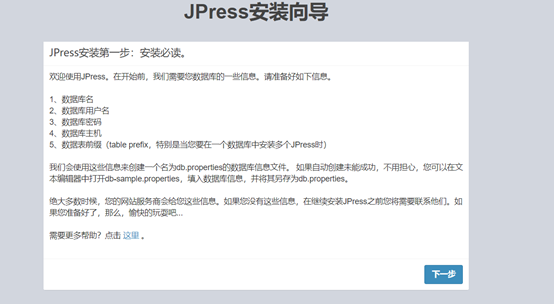
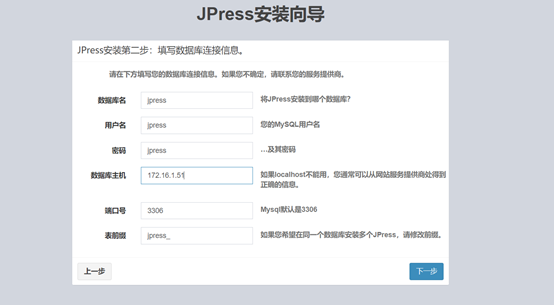
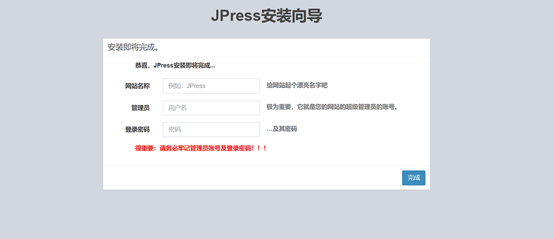
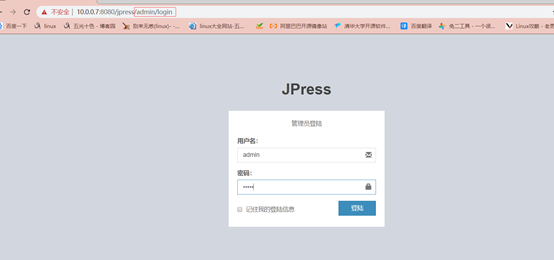
19.6.6 实现tomcat二进制安装开机自启
[root@web01 webapps] # vim /etc/rc.local
source /etc/profile
/application/tomcat/bin/startup.sh
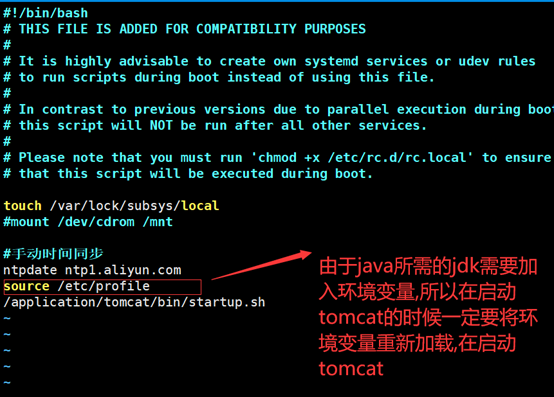
19.7 tomcat常见的3种工作模式介绍
19.7.1 tomcat的3种模式比较
|
模式 |
应用版本 |
核心点 |
特点 |
|
bio(blocking io) |
tomcat7及以前的 |
同步模式,容易阻塞 |
一个线程处理一个请求,在并发量高的时候,容易造成线程数多,导致资源的浪费 |
|
nio(new io) |
tomcat8 |
异步模式,不容易阻塞 |
nio1(默认使用),nio2可以少量线程处理大量请求 |
|
apr(Apache Portable Runtime) |
tomcat8 |
异步模式的 |
高并发的情况下使用 |
19.7.2 配置不同的工作模式
69 <Connector port="8080" protocol="org.apache.coyote.http11.Http11AprProtocol"
69 <Connector port="8080" protocol="org.apache.coyote.http11.Http11Nio2Protocol"
69 <Connector port="8080" protocol="org.apache.coyote.http11.Http11NioProtocol"
19.8 tomcat多实例介绍
19.8.1 什么是tomcat多实例,为什么要创建tomcat多实例
- 可以在1台服务器上面可以运行多个tomcat
19.8.2 创建多实例的时候要注意的事项
- 端口不同
- 路径不同
19.8.3 多实例的创建
19.8.3.1 解压tomcat包,并且移到/application目录下,并且创建软连接
[root@web01 tools]# tar xf apache-tomcat-8.0.27.tar.gz 解压tomcat包
[root@web01 tools]# cp -r apache-tomcat-8.0.27 tomcat8081 讲解压的包进行复制,并且修改名称
[root@web01 tools]# cp -r apache-tomcat-8.0.27 tomcat8082 将解压的包进行复制,并且修改名称
[root@web01 tools]# mv tomcat808* /application/ 移动到/application目录下
[root@web01 tools]# ll /application/
drwxr-xr-x 9 root root 160 Dec 16 12:01 apache-tomcat-8.0.27
lrwxrwxrwx 1 root root 25 Dec 16 11:52 jdk ->/application/jdk1.8.0_60/
drwxr-xr-x 8 10 143 255 Aug 5 2015 jdk1.8.0_60
drwxr-xr-x 6 root root 54 Nov 5 19:03 nginx-1.16.1
lrwxrwxrwx 1 root root 34 Dec 16 12:01 tomcat ->/application/apache-tomcat-8.0.27/
drwxr-xr-x 9 root root 160 Dec 17 11:10 tomcat8081
drwxr-xr-x 9 root root 160 Dec 17 11:10 tomcat8082
[root@web01 application]# sed -i 's#8080#8081#g' tomcat8081的网站web端口改为8081
tomcat8081/conf/server.xml
[root@web01 application]# sed -i 's#8005#8006#g' 将关闭tomcat进程端口8005改为8006
tomcat8081/conf/server.xml
[root@web01 application]# sed -i 's#8009#8010#g' 将apache和tomcat连接的端口8009改为8010
tomcat8081/conf/server.xml
[root@web01 application]#
[root@web01 application]#
[root@web01 application]# sed -i 's#8080#8082#g' tomcat8080的网站web端口改为8082
tomcat8082/conf/server.xml
[root@web01 application]# sed -i 's#8005#8007#g' 将关闭tomcat进程端口8005改为8007
tomcat8082/conf/server.xml
[root@web01 application]# sed -i 's#8009#8011#g' 将apache和tomcat连接的端口8009改为8011
tomcat8082/conf/server.xml
19.8.3.2 启动tomcat8081和tomcat8082服务
[root@web01 ~] # /application/tomcat8081/bin/startup.sh 启动8081tomcat服务
Using CATALINA_BASE: /application/tomcat8081
Using CATALINA_HOME: /application/tomcat8081
Using CATALINA_TMPDIR: /application/tomcat8081/temp
Using JRE_HOME: /application/jdk
Using CLASSPATH: /application/tomcat8081/bin/bootstrap.jar:/application/tomcat8081/bin/tomcat-juli.jar
Tomcat started.
You have new mail in /var/spool/mail/root
[root@web01 ~] # /application/tomcat8082/bin/startup.sh 启动8082tomcat服务
Using CATALINA_BASE: /application/tomcat8082
Using CATALINA_HOME: /application/tomcat8082
Using CATALINA_TMPDIR: /application/tomcat8082/temp
Using JRE_HOME: /application/jdk
Using CLASSPATH: /application/tomcat8082/bin/bootstrap.jar:/application/tomcat8082/bin/tomcat-juli.jar
Tomcat started.
[root@web01 ~] #
19.8.3.3 查看tomcat启动的端口和进程信息
[root@web01 ~] # ss -lnptu | grep java
tcp LISTEN 0 50 :::12345 :::* users:(("java",pid=11734,fd=20))
tcp LISTEN 0 1 ::ffff:127.0.0.1:8005 :::* users:(("java",pid=11734,fd=68))
tcp LISTEN 0 1 ::ffff:127.0.0.1:8006 :::* users:(("java",pid=11653,fd=64))
tcp LISTEN 0 1 ::ffff:127.0.0.1:8007 :::* users:(("java",pid=11675,fd=64))
tcp LISTEN 0 100 :::8009 :::* users:(("java",pid=11734,fd=51))
tcp LISTEN 0 100 :::8010 :::* users:(("java",pid=11653,fd=47))
tcp LISTEN 0 100 :::8011 :::* users:(("java",pid=11675,fd=47))
tcp LISTEN 0 100 :::8080 :::* users:(("java",pid=11734,fd=50))
tcp LISTEN 0 100 :::8081 :::* users:(("java",pid=11653,fd=46))
tcp LISTEN 0 100 :::8082 :::* users:(("java",pid=11675,fd=46))
tcp LISTEN 0 50 :::34294 :::* users:(("java",pid=11734,fd=21))
tcp LISTEN 0 50 :::39958 :::* users:(("java",pid=11734,fd=19))
[root@web01 ~] # ps -ef | grep java
root 11653 1 3 19:51 pts/0 00:00:04 /application/jdk/bin/java -Djava.util.logging.config.file=/application/tomcat8081/conf/logging.properties -Djava.util.logging.manager=org.apache.juli.ClassLoaderLogManager -Djava.endorsed.dirs=/application/tomcat8081/endorsed -classpath /application/tomcat8081/bin/bootstrap.jar:/application/tomcat8081/bin/tomcat-juli.jar -Dcatalina.base=/application/tomcat8081 -Dcatalina.home=/application/tomcat8081 -Djava.io.tmpdir=/application/tomcat8081/temp org.apache.catalina.startup.Bootstrap start
root 11675 1 3 19:51 pts/0 00:00:04 /application/jdk/bin/java -Djava.util.logging.config.file=/application/tomcat8082/conf/logging.properties -Djava.util.logging.manager=org.apache.juli.ClassLoaderLogManager -Djava.endorsed.dirs=/application/tomcat8082/endorsed -classpath /application/tomcat8082/bin/bootstrap.jar:/application/tomcat8082/bin/tomcat-juli.jar -Dcatalina.base=/application/tomcat8082 -Dcatalina.home=/application/tomcat8082 -Djava.io.tmpdir=/application/tomcat8082/temp org.apache.catalina.startup.Bootstrap start
root 11734 1 15 19:52 pts/0 00:00:03 /application/jdk/bin/java -Djava.util.logging.config.file=/application/tomcat/conf/logging.properties -Djava.util.logging.manager=org.apache.juli.ClassLoaderLogManager -Dcom.sun.management.jmxremote -Dcom.sun.management.jmxremote.port=12345 -Dcom.sun.management.jmxremote.authenticate=false -Dcom.sun.management.jmxremote.ssl=false -Djava.rmi.server.hostname=10.0.0.7 -Djava.endorsed.dirs=/application/tomcat/endorsed -classpath /application/tomcat/bin/bootstrap.jar:/application/tomcat/bin/tomcat-juli.jar -Dcatalina.base=/application/tomcat -Dcatalina.home=/application/tomcat -Djava.io.tmpdir=/application/tomcat/temp org.apache.catalina.startup.Bootstrap start
root 11785 11497 0 19:53 pts/0 00:00:00 grep --color=auto java
[root@web01 ~] #
19.8.3.4 登陆web界面
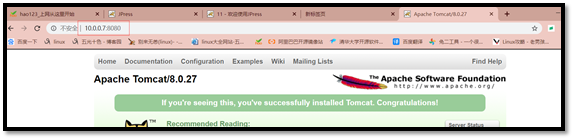


19.9 tomcat监控功能介绍
19.9.1 通过监控软件可以监控tomcat状态
主要是查看jvm的状态(jvm里面主要是关注内存的使用率信息)
19.9.2 常见的监控方法有哪些
- 通过命令或者脚本查看
- 开启tomcat监控功能,再让zabbix监控
19.9.2.1 命令的方法来查看进程程度
19.9.2.1.1 java的一个查看java信息的命令
[root@web01 ROOT] # jps -lmv
11653 org.apache.catalina.startup.Bootstrap start -Djava.util.logging.config.file=/application/tomcat8081/conf/logging.properties -Djava.util.logging.manager=org.apache.juli.ClassLoaderLogManager -Djava.endorsed.dirs=/application/tomcat8081/endorsed -Dcatalina.base=/application/tomcat8081 -Dcatalina.home=/application/tomcat8081 -Djava.io.tmpdir=/application/tomcat8081/temp
19.9.2.1.2 使用脚本来查看线程的繁忙程度
- 使用pstree可以查看所有的进程和线程的PID值
- pstree -H PID值:指定查找特定PID的线程信息(不能和-np一起使用)
- pstree -np:查找所有的进程和线程信息,并且显示pid值(p)
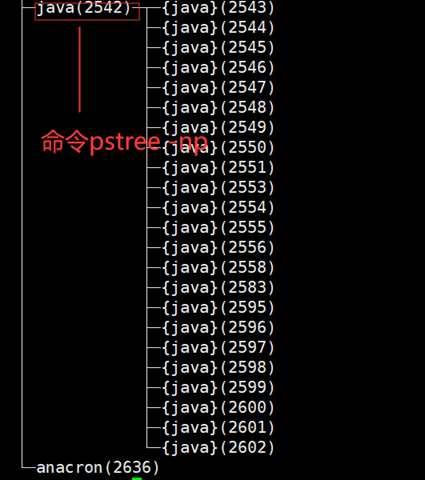
[root@web01 scripts] # ./show-busy-java-threads.sh
[1] Busy(73.0%)
thread(2543/0x9ef) stack of java process(2542) under user(root):
"main" #1 prio=5 os_prio=0 tid=0x00007f4788009000 nid=0x9ef waiting on condition [0x00007f478e5db000]
java.lang.Thread.State: WAITING (parking)
at sun.misc.Unsafe.park(Native Method)
- Busy 指的是线程的繁忙程度(默认脚本列出来的第一个就是最繁忙)
- thread(2543/0x9ef)) 指的是线程的PID值/16进制的PID值
- process 指的是线程所属的进程PID值
- 进程和线程的区别
- 进程简要说是在内存中创建空间
- 线程简要说就是真正处理用户请求的信息
- 线程是进程内的一个执行单位,一个进程里面至少一个线程,他们共享进程的地址空间,但是进程与进程之间独立的
- 资源的调度:进程是分配资源和拥有资源的地方,线程共享进程资源
- 二者均可并发执行
- 线程是处理器的基本单位,但是进程不是
- 每个线程都有一个独立的程序运行的接口
19.9.2.2 软件开启tomcat监控功能
19.9.2.2.1 配置tomcat监控
vim /application/tomcat/bin/catalina.sh
97 CATALINA_OPTS="$CATALINA_OPTS java内置变量,修改java启动参数
98 -Dcom.sun.management.jmxremote 开启tomcat远程监控监控功能
99 -Dcom.sun.management.jmxremote.port=12345 监控的端口信息
100 -Dcom.sun.management.jmxremote.authenticate=false 远程监控的认证信息
101 -Dcom.sun.management.jmxremote.ssl=false https功能是否开启
102 -Djava.rmi.server.hostname=10.0.0.7" 远程监听的主机IP地址
97 CATALINA_OPTS="$CATALINA_OPTS
98 -Dcom.sun.management.jmxremote
99 -Dcom.sun.management.jmxremote.port=12345
100 -Dcom.sun.management.jmxremote.authenticate=false
101 -Dcom.sun.management.jmxremote.ssl=false
102 -Djava.rmi.server.hostname=10.0.0.7"
扩展:java内置变量去哪查看(-D后面接的就是java内置变量)
[root@web01 bin] # ps -ef | grep java
root 2542 1 0 08:00 pts/0 00:00:11 /application/jdk/bin/java -Djava.util.logging.config.file=/application/tomcat/conf/logging.properties -Djava.util.logging.manager=org.apache.juli.ClassLoaderLogManager
-Dcom.sun.management.jmxremote
-Dcom.sun.management.jmxremote.port=12345
-Dcom.sun.management.jmxremote.authenticate=false
-Dcom.sun.management.jmxremote.ssl=false
-Djava.rmi.server.hostname=10.0.0.7
-Djava.endorsed.dirs=/application/tomcat/endorsed -classpath /application/tomcat/bin/bootstrap.jar:/application/tomcat/bin/tomcat-juli.jar
-Dcatalina.base=/application/tomcat
-Dcatalina.home=/application/tomcat
-Djava.io.tmpdir=/application/tomcat/temp org.apache.catalina.startup.Bootstrap start
root 7534 2379 0 09:15 pts/0 00:00:00 grep --color=auto java
19.9.2.2.2 软件连接tomcat进行监控查看
- 在windows下安装jdk软件(注意不要改安装目录,要不会有问题)
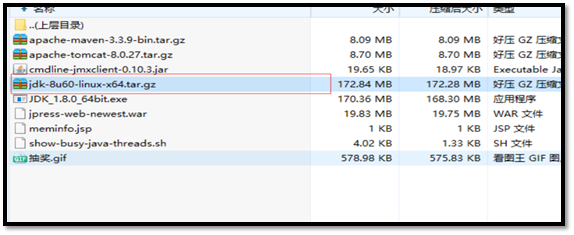
- 通过windows jconsole 连接(模拟zabbix连接) linux tomcat(输入C:\Program Files\Java\jdk1.8.0_31\bin找见jconsole.exe)
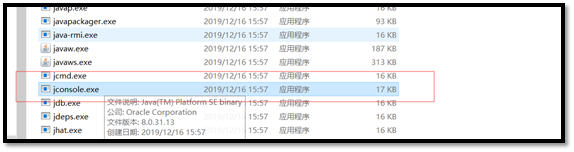
- 打开软件开始监测
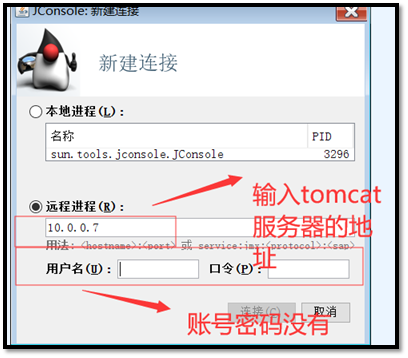
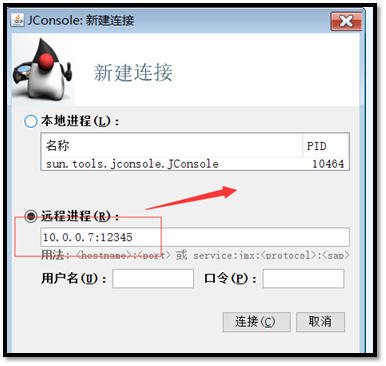
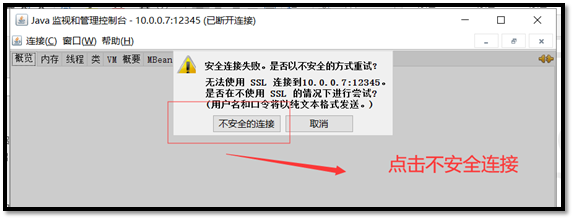
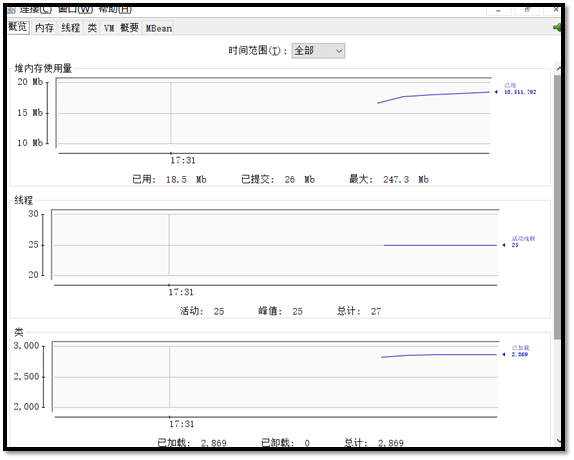
19.10 tomcat与nginx
19.10.1 tomcat(LNMT)
- tomcat可以处理静态和动态的资源
- tomcat处理静态资源能力比较弱
- nginx处理静态资源,遇到动态资源在nginx发送给tomcat即可
19.10.2 搭建LNMT
19.10.2.1 方法一(模仿LNMP来搭建LNMT)
[root@web01 jpress]# cat /etc/nginx/conf.d/tomcat.conf
server {
listen 80;
server_name java.oldboy.com;
client_max_body_size 10m;
root /application/tomcat/webapps;
location / {
index index.jsp index.html index.htm;
}
location ~ \.jsp$ {
proxy_pass 127.0.0.1:8080;
}
}
19.10.2.2 方法二(nginx反向代理 + tomcat)
upstream tomcat {
server 10.0.0.7:8080;
server 10.0.0.7:8081;
server 10.0.0.8:8080;
}
server {
listen 80;
server_name tomcat.oldboy.com;
location / {
proxy_pass http://tomcat ;
}
}
19.10.2 搭建LNMP
- nginx处理静态资源
- 动态资源nginx遇到在发送给php进行处理
19.11 tomcat的故障排查
19.11.1 解决tomcat服务器占用大量swap空间的问题
因为tomcat占用的是本身的swap空间,不会占用系统内存,针对这个情况,做如下解决
19.11.1.1 修改系统内核参数来解决
19.11.1.1.1 查找内核路径
内核对应的目录在:/proc/sys/目录下
内核对应的文件在: /proc/sys/vm/swappiness
- 修改系统内核(修改系统内核去/etc/sysctl.conf)
[root@web01 sys] # vim /etc/sysctl.conf
# sysctl settings are defined through files in
vm.swappiness =0 修改为0,不使用swap空间,优先使用物理内存
19.1.1.1.1.2 让内核重新加载生效
[root@web01 sys] # sysctl -p
vm.swappiness = 0
[root@web01 sys] #
19.11.2 tomcat负载比较高
19.11.2.1 查看负载比较高的命令
vmstat/top/ps aux
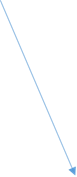
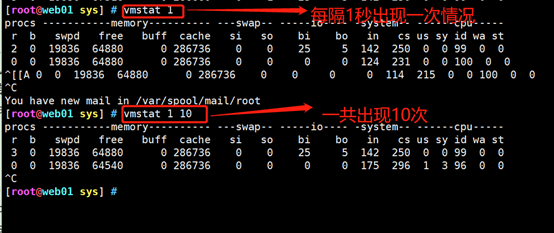
- r 表示r越大,说明内存的使用越高
- b 表示b越大,说明磁盘的IO使用较高
19.11.2.2 查看发现内存的使用率比较高,再次使用top查看
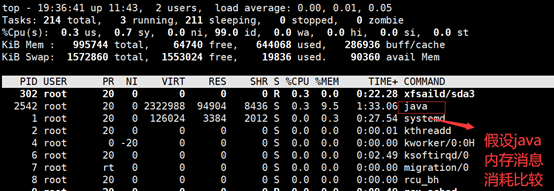
19.11.2.3 查看tomcat(java)的进程ID,并且使用命令查看详细的进程信息,找出来哪个线程造成的问题
H 显示进程下面的详细线程信息
p 指定单独的进程信息
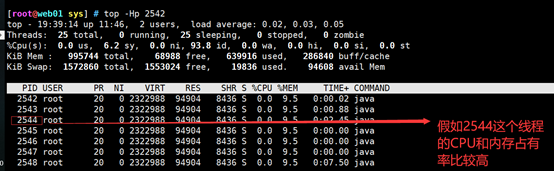
19.11.2.4 (jstack)将线程占有率高的ID值转换成16进制,并且通过命令jstack查看问题信息
[root@web01 sys] # echo 'obase=16;2544'| bc
9F0
[root@web01 sys] #
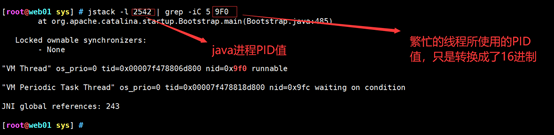
将上面的信息查出来发给研发分析问题原因
19.11.2.5 (jmap -heap)显示jvm的内存信息
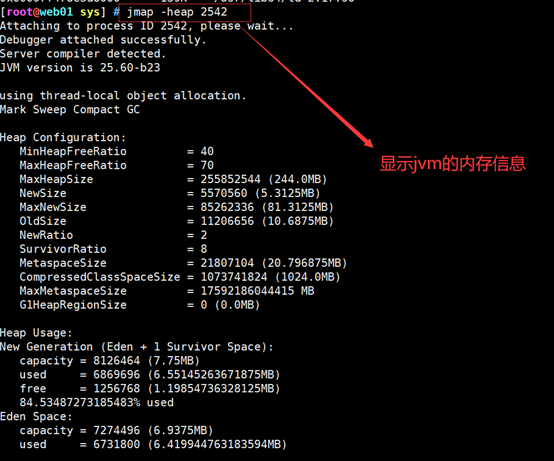
19.11.2.6 (jmap -dump)将内存数据导出来
[root@web01 sys] # jmap -dump:format=b,file=/tmp/aa.bin 2542
Dumping heap to /tmp/aa.bin ...
Heap dump file created
[root@web01 sys] #
19.11.3 总结下tomcat负载高的配错思路
- 使用命令查看是哪个进程的问题(top/ps/vmstat)
- 使用top -Hp 进程PID值来分析具体是进程中的哪个线程问题
- 将不正常的线程PID值转换成16进制数
- 使用jstack -l 进程PID值 | grep -iC 5 线程的16进制数,查找出问题交给研发进行处理,在这个情况下基本可以处理成功,如果不行,使用如下命令
- jmap -heap 进程PID值,可以显示jvm的内存信息
- 在使用jmap -dump命令导出来,并且将数据导入到windows电脑上进行分析
- 分析工具使用MAT(Memory Analyzer Tool)来进行分析
19.12 tomcat优化
19.12.1 安全优化
19.12.1.1 telenet管理端口和暗号进行修改
[root@web01 sys] # cd /application/tomcat/conf/
[root@web01 conf] # vim server.xml
22 <Server port="8005" shutdown="SHUTDOWN"> 这行进行修改
19.12.1.2 ajp端口进行保护
94 <Connector port="8009" protocol="AJP/1.3" redirectPort="8443" /> apache和tomcat连接的端口
注意:如果你使用的不是apache,建议将他给关闭
19.12.1.3 将管理端给删除
- 删除默认的tomcat/conf/tomcat-users.xml文件,重启tomcat后将会自动生成新的文件
- 删除tomcat /webapps下默认的所有目录和文件(除了自己上传的代码(jpress和ROOT),剩下的都可以))
- 将tomcat 应用根目录配置为tomcat安装目录以外的目录;
19.12.1.4 降权启动服务(keep in jail)
让普通用户的权限来进行运行服务
19.12.1.5 文件列表访问功能关闭(如果不懂可以理解为nginx服务的网络共享一样(autoindex on;))
[root@web01 conf] # cat /application/tomcat/conf/web.xml
<init-param>
<param-name>listings</param-name>
<param-value>false</param-value> 默认false,如果是比较老的版本是开启的
</init-param>
<load-on-startup>1</load-on-startup>
</servlet>
19.12.1.6 版本信息的隐藏
- 在访问tomcat失败的时候会出现版本信息的暴露,针对这个情况我们做些java代码的优雅显示
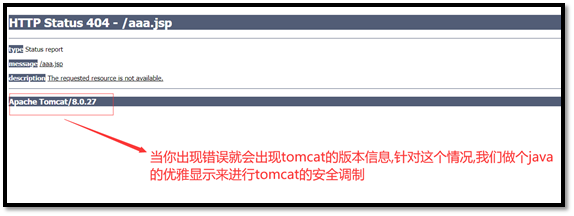
[root@web01 conf] # cat /application/tomcat/conf/web.xml
<error-page>
<error-code>403</error-code>
<location>/forbidden.jsp</location>
</error-page>
<error-page>
<error-code>404</error-code>
<location>/notfound.jsp</location>
</error-page>
<error-page>
<error-code>500</error-code>
<location>/systembusy.jsp</location>
</error-page>
19.12.1.7 修改访问软件的服务名称
- 实现tomcat访问网站但是里面显示的是nginx服务
[root@web01 conf] # vim /application/tomcat/conf/server.xml
<Connector port="8080" protocol="org.apache.coyote.http11.Http11AprProtocol"
server="nginx-1.16.1" 修改为nginx-1.16.1
maxThreads="500"
minSpareThreads="10"
connectionTimeout="20000"
redirectPort="8443" />
<!-- A "Connector" using the shared thread pool-->

19.12.1.8 设置后台访问权限(allow,deny)
<Context path="" docBase="/home/work/tomcat" debug="0"
reloadable="false" crossContext="true">
<Valve className="org.apache.catalina.valves.RemoteAddrValve"
allow="61.148.18.138,61.135.165.*" deny="*.*.*.*"/>
19.12.1.9 tomcat启动停止脚本权限更改
将权限更改为700,默认755,8.5版本以后就默认是700
19.12.1.10 访问日志的规范
[root@web01 conf] # vim /application/tomcat/conf/server.xml
<Valve className="org.apache.catalina.valves.AccessLogValve"
directory="logs" prefix="localhost_access_log."
suffix=".txt"
pattern="%h %l %u %t %r %s %b %{Referer}i %{User-Agent}i %D" resolveHosts="false"/>
- {Referer}I 定义从哪个网站跳转过来的
- {User-Agent} 定义客户端访问tomcat所使用的的终端信息
19.12.2 性能优化
19.12.2.1 设置并发线程的最大数量
- maxThreads="500" 最大的线程数量,一般200-400之间
- minSpareThreads="10" 空闲时候最小的线程数量
<Connector port="8080" protocol="org.apache.coyote.http11.Http11AprProtocol"
70 server="nginx-1.16.1"
71 connectionTimeout="20000"
72 redirectPort="8443" />
19.12.2.2 打开java压力测试工具
路径: C:\Users\liangyuxing\Desktop\apache-jmeter-5.2.1\bin\jmeter.bat
19.12.2.2.1 修改语言信息
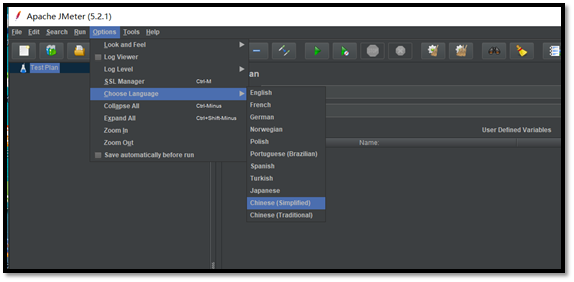
19.12.2.2.2 添加线程组
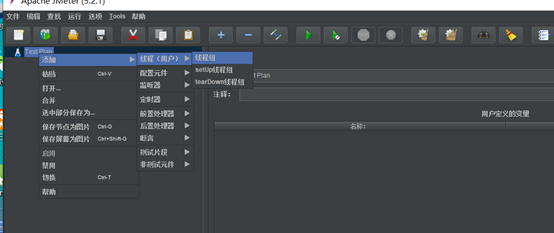
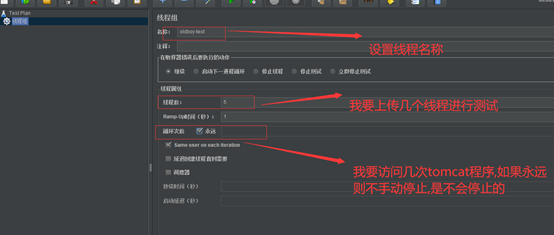
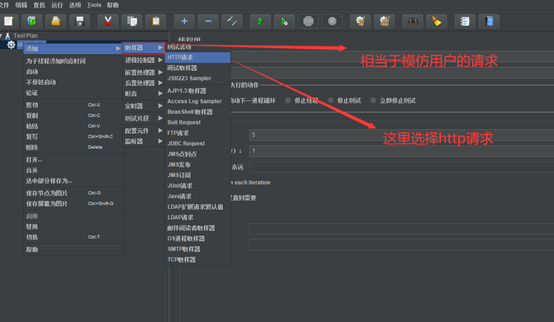
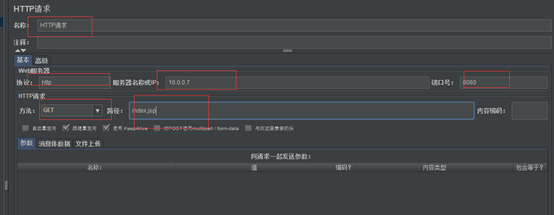
19.12.2.2.3 开始测试
- 查看结果树和聚合报告相当于创建了监控,你在测试的过程中,这里可以看见数据
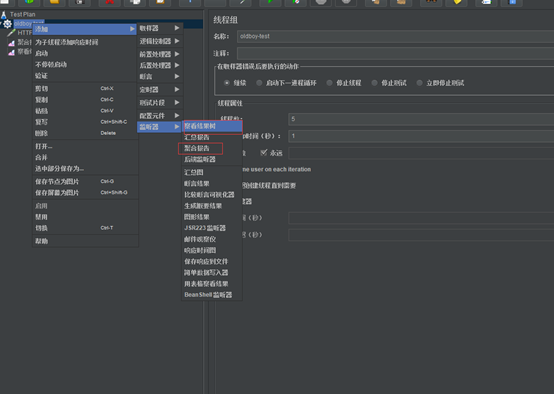
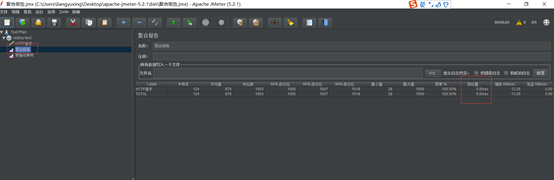
19.12.2.3 将线程进行修改为最大500,最小10
<Connector port="8080" protocol="org.apache.coyote.http11.Http11AprProtocol"
70 server="nginx-1.16.1"
71 maxThreads="500" 设置线程的最大线程数量
72 minSpareThreads="10" 空闲时候最小的线程数量
73 connectionTimeout="20000"
74 redirectPort="8443" />
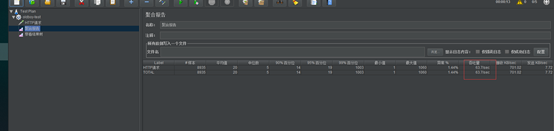
tomcat的搭建和介绍的更多相关文章
- 使用Maven+Nexus+Jenkins+Svn+Tomcat+Sonar搭建持续集成环境(二)
前言 上一篇随笔Maven+Nexus+Jenkins+Svn+Tomcat+Sonar搭建持续集成环境(一)介绍maven和nexus的环境搭建,以及如何使用maven和nexus统一管理库 ...
- Maven+Nexus+Jenkins+Svn+Tomcat+Sonar搭建持续集成环境(二)
上一篇随笔Maven+Nexus+Jenkins+Svn+Tomcat+Sonar搭建持续集成环境(一)介绍maven和nexus的环境搭建,以及如何使用maven和nexus统一管理库文件和版本,以 ...
- ECLIPSE JSP TOMCAT 环境搭建
ECLIPSE JSP TOMCAT 环境搭建(完整) 要学习一门语言,首先要做的就是搭建环境,然后能写一个小的Demo(类似Helloworld),不仅可以建立信心,而且还可以为之后的学习搭建一个验 ...
- 使用Maven+Nexus+Jenkins+Svn+Tomcat+Sonar搭建持续集成环境
前言 但凡一个略有规模的项目都需要一个持续集成环境的支撑,为什么需要持续集成环境,我们来看一个例子.假如一个项目,由A.B两位程序员来协作开发,A负责前端模块,B负责后端模块,前端依赖后端.A和B都习 ...
- Maven+Nexus+Jenkins+Svn+Tomcat+Sonar搭建持续集成环境
使用Maven+Nexus+Jenkins+Svn+Tomcat+Sonar搭建持续集成环境(一) 2015-01-14 20:28 by 飘扬的红领巾, 4322 阅读, 5 评论, 收藏, 编辑 ...
- 阿里云服务器之Tomcat环境搭建以及域名绑定
上一步主要主要讲解在服务器中建立自己的hexo博客环境,最后达到可以远程访问,以及远程git推送到github.这章主要讲解Tomcat环境的搭建,以及域名解析.到这里你的服务器以及可以被全世界的人民 ...
- JDK环境变量配置贺Tomcat环境搭建
一.安装JDK JDK (Java Develpmet kit) Java开发环境(工具包和运行环境jre) 是Java开发的核心,包括:编译程序的命令 javac 运行程序java命令 he jav ...
- nginx+tomcat+memcached搭建服务器集群及负载均衡
在实际项目中,由于用户的访问量很大的原因,往往需要同时开启多个服务器才能满足实际需求.但是同时开启多个服务又该怎么管理他们呢?怎样实现session共享呢?下面就来讲一讲如何使用tomcat+ngin ...
- vultr VPS的购买及搭建ss介绍,支持锐速加速优化
Vultr虽然成立时间不久,但是其背景实力还是比较雄厚的,基于全球最大的游戏服务器提供商之一的基础,所以才有实力开设这么多的数据中心.有速度较好的日本东京.洛杉矶等机房,也有我们很多人需要的欧洲机房等 ...
随机推荐
- 说说UI自动化中的PO模式
PO模式,全称PageObject模式,即页面对象模式.将页面定位与业务操作分离. po模式有以下几个优点: 1.易读性好 2.扩展性高 3.复用性强 4.维护性好 5.代码冗余率低 了解了po模式及 ...
- DVWA high 带token暴力破解
一.选择Pitchfork模式.选择要爆破的参数 二.配置Options 找到optiops(设置)把线程设为1 配置Grep=Extract,点添加 点击Refetch response 获取返回的 ...
- [xnuca](web)xblog
session会话机制介绍如下 http是无状态协议.服务器靠cookie和session来记住用户.$_SESSION 和 $_GET等一样,是超全局变量. 后台脚本里面会写: session() ...
- Knife4j 注解详谈
Controller层添加注解 @Api:用于类:表示标识这个类是swagger的资源 属性名称 数据类型 默认值 说明 value String "" 字段 ...
- synchronized底层实现原理及锁优化
一.概述 1.synchronized作用 原子性:synchronized保证语句块内操作是原子的 可见性:synchronized保证可见性(通过"在执行unlock之前,必须先把此变量 ...
- cookie可设置哪些属性?httponly?
chrome控制台的application下可查看: cookie name 字段为一个cookie的名称. value 字段为一个cookie的值. domain 字段为可以访问此cookie的域名 ...
- Kafka 高效文件存储设计特点?
Kafka把topic中一个parition大文件分成多个小文件段,通过多个小文件段,就容易定期清除或删除已经消费完文件,减少磁盘占用. 通过索引信息可以快速定位message和确定response的 ...
- spring-boot-learning- Elasticsearch
索引==数据库 类型==表 文档==表里面的记录 属性==表里面的列 使用RestFul风格elasticSearch进行操作 添加一个索引为megacorp,类型为employee,--id为1的文 ...
- 学习Cobbler(一)
一. http://cobbler.github.io/ Cobbler is a Linux installation server that allows for rapid setup of n ...
- IDEA问题之“微服务启动项目时,不会加载Spring Boot到Services中”
1.启动项目时,不会加载Spring Boot到Services中 现象解析: 启动项目时 会在debug的位置加载项目 注:这里没有配图,因为问题已解决,未记录图,需往后遇到记录 解决方案: 需要在 ...
